Router ASUS: nastavení krok za krokem. Pokyny pro konfiguraci routeru ASUS
Vytvoření domácí sítě bude vyžadovat směrovač. Všimneme si, že většina zákazníků má zájem o router ASUS WiFi. Při plánování nákupu je třeba vyjasnit požadované specifikace od poskytovatele a také rozhodnout, jaké další funkce budete potřebovat. Při výběru těchto nebo jiných možností nezapomeňte, že je třeba je nakonfigurovat.
 Modely směrovačů
Modely směrovačů
Síťové technologie získaly silné postavení ve všech sférách života. ASUS není poslední na trhu síťových zařízení. Routery této značky jsou považovány za jeden z nejspolehlivějších a nejjednodušší. Nejběžnější modely pro domácí jsou:
- ASUS WL-500W;
- ASUS WL-330N;
- ASUS RT-N66W;
- ASUS RT-N53;
- ASUS RT-N18U;
- ASUS RT-N16;
- ASUS RT-N15;
- ASUS RT-N12;
- ASUS RT-N10;
- ASUS RT-G32.
Srovnání technických specifikací vám pomůže vybrat vhodný model routeru ASUS. Wi-Fi směrovač této značky s nejjednoduššími funkcemi je levný. Různé vnější charakteristiky by vás neměly zaměňovat. Často je to jen původní případ, ve kterém je umístěn standardní router ASUS. Zpětnou vazbu od jiných kupujících může uvést nejvýhodnější nabídku.
 Vzhled směrovače
Vzhled směrovače
Pokud poskytovatel poskytuje směrovač, jsou již nastavena nezbytná nastavení. Pro vlastníky je užitečné vědět, kde a jaká tlačítka jsou umístěna, jak pracuje směrovač ASUS.
Nastavení v tomto případě není obtížné. Hlavní část směrovačů domů má následující externí rozhraní:
- Obnovit nastavení - tlačítko Reset. Chcete-li obnovit nastavení směrovače a vrátit se na standardní úroveň, stiskněte toto tlačítko na tenký předmět (stylus, jehla, tužka) a utopte jej hluboko do těla, ale ne příliš.
- Tlačítko napájení - vypne a zapne napájení přístroje, budete muset v případě jeho zavěšení restartovat směrovač. Pokud se síť zpomalí nebo přestane fungovat, vypněte napájení směrovače na minutu nebo dvě a znovu spusťte zařízení.
- Napájecí konektor - k němu je připojen zdroj napájení přístroje.
- Port WAN (internet) - zde je vložen internetový kabel.
- LAN porty (1-4) - pro připojení k různým zařízením prostřednictvím internetu: počítače, notebooky, televizory, set-top boxy.
- WPS - určený k automatickému připojení k Wi-Fi, vyžaduje speciální konfiguraci v počítači.
- Port USB - umožňuje připojit k routeru další zařízení: modem, paměťové jednotky nebo tiskárnu. Tento port je vybaven téměř každým routerem ASUS. Nastavení modemu 3G je předmětem samostatného článku.
- Antény - podle modelu mohou být od jednoho do tří.
Jak nainstalovat router ASUS
Pro správný a bezpečný provoz zařízení je důležité jej správně připojit. Při nákupu routeru do domácí sítě si buďte připraveni na to, co potřebujete:
- Připojte zařízení k napájení. Budete potřebovat zásuvku umístěnou poblíž místa instalace směrovače, stejně jako prodlužovací kabel.
- Připojte kabel WAN, který internet drží v bytě. Dávejte pozor na svůj stav, musí být zkadeřený, nemají přestávky, přerušení skořepiny, jinak nemusí správně pracovat.
- Je nutné připojit kabel LAN k počítači a případně rozpojit kabelový internet na několika zařízeních. Budete potřebovat segmenty kabelu LAN zkadeřené ze dvou stran, což odpovídá délce vzdálenosti od místa routeru k pracovní ploše pomocí počítače. Je lepší, pokud jsou dráty o něco delší. Chcete-li připojit směrovač k počítači, potřebujete kabel s přímým zalomením. Je nepřijatelné, že se volně zavěsí a dlouhé dráty musí být upevněny.
- Připojení dalších zařízení: tiskárna (pokud je k dispozici port USB), síťové úložiště, herní konzola a další podobné zařízení.
- Nainstalujte úchyty pro směrovač. Samozřejmě, můžete router nechat na stole, ale je mnohem bezpečnější, než ho opravit na zeď. Dodržování pravidel pomůže udržet router ASUS v dlouhodobém provozním stavu. Konfigurace sítě je možná pouze po instalaci.
 Pomoc pro začátečníky
Pomoc pro začátečníky
Vezměte prosím na vědomí, že není snadné dokončit všechny položky bez vlastního vybavení. Pro instalaci zařízení můžete požádat o pomoc odborníkům. Ale nastavení domácí sítě vlastní práce je docela realistické. Jeden má pouze studovat instrukce. Pokud máte například otázku jak připojit směrovač ASUS RT-N10 může váš poskytovatel pomoci poskytnout pomoc. Dále doufáme, že informace uvedené v našem článku budou užitečné.
Nastavení síťového připojení v počítači
Po připojení routeru můžete pokračovat v konfiguraci. To lze provést z libovolného počítače připojeného k němu prostřednictvím kabelu LAN. V nastaveních můžete projít Wi-Fi. Přestože většina výrobců doporučuje používat kabelové připojení. Nezapomeňte se zeptat na nastavení sítě poskytovatele.
Pokud je router nainstalován v domácí síti, počítač automaticky přijme všechny parametry. Přizpůsobení LAN připojení není nutné. V systému Windows 7 je třeba přejít na "Centrum sítí a sdílení" buď prostřednictvím "Start" a "Ovládací panely" nebo prostřednictvím ikony síťového připojení v pravém dolním rohu monitoru. V položce "Změna nastavení adaptéru" najděte položku "Připojení k místní síti". Klepněte pravým tlačítkem myši na jeho vlastnosti a potom vyhledejte internetový protokol tcp / ip verze 4, vyberte jej a klepněte na tlačítko "Vlastnosti". Zaškrtněte políčko "Získat adresu IP automaticky". Nastavte stejný postup v linku pro příjem DNS. Uložte změny.
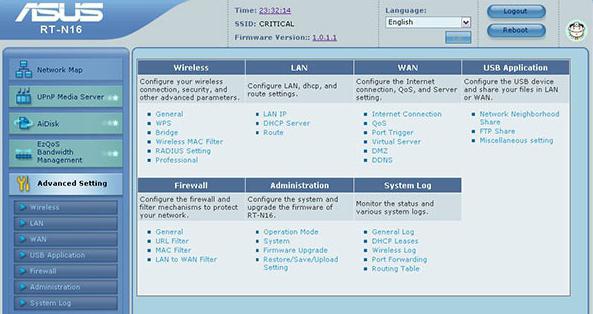 Stáhněte firmware z oficiálního webu
Stáhněte firmware z oficiálního webu
U některých modelů je nutné stáhnout speciální software. Jako například model ASUS N12 - router, oblíbený u uživatelů a poskytovatelů. Pro toto v adresní lišta napsal www (dot) Asus (dot) ru. Hlavní stránka stránky výrobce se otevře v prohlížeči. Najděte položku "Centrum stahování" v nabídce Nástroje. Ve vyhledávací jednotce v názvu modelu směrovače. V nalezených souborech vyberte verzi uvedenou na štítku na zadní straně zařízení. Nastavte správně typ operačního systému. Stáhněte si firmware. Bude nutné jej nainstalovat přes rozhraní routeru. Některé položky se mohou lišit v různých verzích, ale obecně jsou podobné. Do rozhraní většiny směrovačů můžete zadat 192.168.1.1 do adresního řádku. V autorizačním okně zadáváme administrátorské heslo a administrátor username. Na kartě Administrace najděte položku Aktualizovat firmware. Nastavte aktualizaci cesty, ve které jste uložili firmware stažený z oficiálního webu. Aktualizujte program, po kterém můžete pokračovat v nastavení.
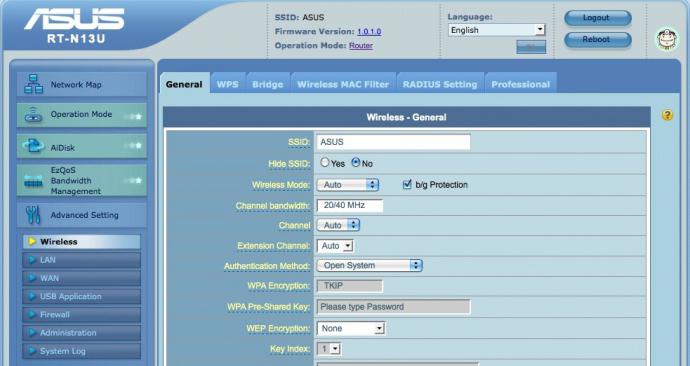 Jak konfigurovat router ASUS ?
Jak konfigurovat router ASUS ?
Zvažte konfiguraci směrovače prostřednictvím WEB rozhraní. Model bude ASUS RT-N10 WiFi směrovač (12, 15, 16, 56). Jedná se o populární modely, které jsou často používány největšími ruskými poskytovateli po poskytnutí jejich vlastního firmwaru. Rozhraní vypadá jinak, ale základní nastavení se neliší. Nejprve se dostanete na kartu Obecné nastavení. Vlevo se zobrazují další sekce. Zpravidla zde musíte nastavit název sítě. V případě ASUS RT-N10 je rychlost přenosu signálu Wi-Fi nastavena na hlavní kartu a schopnost distribuce je vypnuta nebo zapnuta. Zobrazuje také základní nastavení, jako je například adresa IP, po jejich přijetí směrovačem.
Takoví poskytovatelé, jako jsou Rostelecom a Beeline, budou síťová nastavení routeru automaticky odeslána. Pro ně jsou zaškrtávací políčka "Příjem automaticky" umístěny všude. Název VPN serveru vydává poskytovatel, stejně jako uživatelské jméno s heslem. Pro Rostelecom bude typ připojení WAN PPPo3, pro Beeline - L2TP.
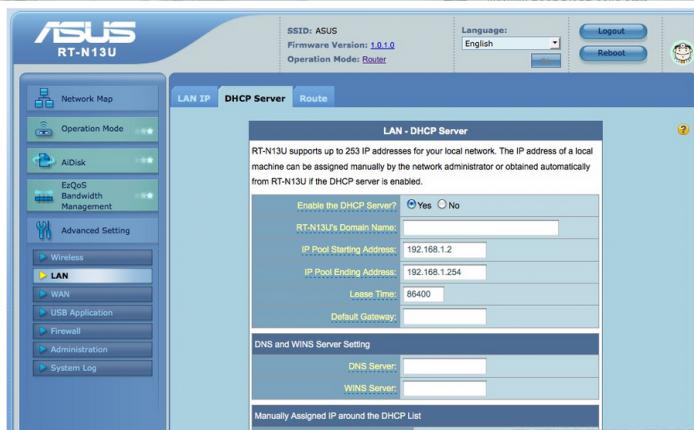 Ručně zadejte nastavení sítě
Ručně zadejte nastavení sítě
V případě jiných společností možná budete muset zadat nastavení ručně. Chcete-li začít, přejděte na příslušnou kartu a nakonfigurujte připojení WAN. Poskytovatel je povinen poskytnout informace o IP adrese, bráně a serverech DNS. Maska podsítě pro všechny směrovače bude 255.255.255.0. Výjimkou jsou nastavení pro pevnou externí adresu IP. Je to velmi vzácné, služba není poskytována zdarma. V tomto případě je hodnota masky vydána také poskytovatelem. Je-li služba připojena, musí být ve smlouvě nebo v její příloze uvedena všechna data. Po pochopení této dokumentace můžete snadno rozhodnout, jak konfigurovat router ASUS. Všechny změny jsou uloženy tlačítkem "Použít".
Bezdrátové nastavení
Chcete-li konfigurovat Wi-Fi, přejděte na boční kartu "Bezdrátová síť". Zde musíte dát síť název v bodě SSID. Poté nastavte typ šifrování podporovaného bezdrátovými zařízeními. Pak přidejte heslo pro bezdrátovou síť. Neměňte jiné parametry bez potřeby. Uložte změny. Navíc k práci Wi-Fi je potřeba nastavit bezdrátové připojení v počítači a notebooku. Na většině moderních směrovačů existují dva pásma Wi-Fi: 2,4 a 5 MHz. Je třeba konfigurovat obě karty a chránit je heslem.
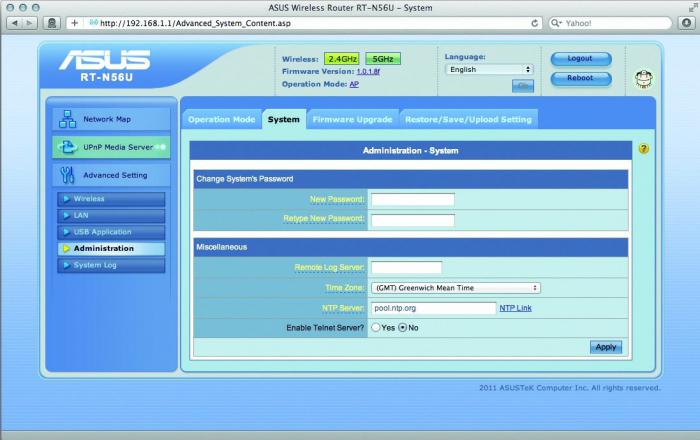 Další nastavení
Další nastavení
Další nastavení může být zapotřebí, pokud máte set-top box nebo televizor připojený pomocí kabelového připojení k místní síti. V takovém případě na příslušné kartě najdete možnost výběru portu IPTV STB. Nastavte číslo portu LAN, ke kterému je konzola připojena.
Server DHCP je nástroj, který distribuuje adresy IP do počítačů v domácí síti. Mohou být zapotřebí k přístupu do místní sítě poskytovatele nebo tzv. Balónku. Chcete-li počítač splňovat striktně definovanou adresu IP, zaškrtněte políčko na kartě, které obsahuje identifikaci podle adresy MAC. Tuto informaci vidíte v informacích o síti. Funkce vysílání fyzických adres je užitečná, pokud jsou zpřesňovány poskytovatelem. V takových případech, když připojíte nové zařízení k síti, je nutné ji svázat. Při nastavení překladu fyzické adresy počítače se přenese na router ASUS. Nastavení je jednoduché - je třeba zaškrtnout políčko pro aktivaci této funkce. Nyní můžete snadno připojit přenosný počítač nebo počítač přímo k kabelu WAN, aniž byste jej zaznamenávali u poskytovatele pokaždé.
Pro přiřazení adres počítačům v síti musí být povolen server DHCP. Přiřazení musí být přiřazeno ručně, pokud chcete přistupovat k místní síti poskytovatele ze všech počítačů. Nastavte rozsah adres IP, určující konec a počáteční adresu fondu (nastavení můžete zkontrolovat u poskytovatele). Všechny ostatní položky zůstanou beze změny. V rozevíracím seznamu fyzických adres zařízení ve vaší domácí síti přidávejte každý svůj vlastní. Po provedení všech změn musíte restartovat router ASUS. Nastavení je u konce. Po dalším stahování zkontrolujete práci internetu ze všech zařízení. Je-li vše v pořádku, přejděte na položku "Správa" - "Spravovat nastavení", uložíte nastavení směrovače pouze v případě potřeby.